Какво представлява контекстното меню?
С концепцията за контекстното меню абсолютно всички потребители на компютри се сблъскват, независимо от вида на операционната система или нейния разработчик. Такъв елемент съществува във всички познати днес OS. Но нека видим какво е контекстното меню на Windows, какви типове е и как да се справим с него. Windows се използва като основа само поради простата причина, че повечето потребители в постсъветското пространство работят само с тези операционни системи. И да започнете няколко думи за самия термин.
съдържание
Какво е контекстното меню в общия смисъл?
Всъщност името на самата меню идва от английския контекст. Що се отнася до опростеното разбиране, контекстното меню на Windows 10 или всяка друга операционна система може да се разглежда като допълнителен елемент от графичния интерфейс на системата, в който има някои команди за бърз достъп до някои основни или допълнителни функции.

Така че, в контекста на избора на обект, за който се използва допълнително меню, ще има различни команди (това ще се разглежда отделно).
Типове менюта
Всъщност в самата операционна система има няколко типа основни и допълнителни менюта. Например, главното меню се предлага, като кликнете върху бутона "Старт". Инсталираните програми обикновено имат свой елемент под формата на горния панел, на който са показани секциите на основните операции и т.н. Естествено, всички такива менюта се различават помежду си по външен вид и цел. Но това е контекстното меню, което е универсално по своя начин и дори свързва приложенията към операционната система в известен смисъл, без да се използват допълнителни инструменти. Забравихте ли как да предприемете някакви действия? Всичко е наред! Това меню ще ви каже какво и как можете да направите, особено след като много менюта от този тип могат да разкрият допълнителни списъци.
Елементи на контекстното меню
Както вече споменахме, за различните обекти съдържанието на менюто може да се различава доста силно. Всичко зависи от вида на избрания обект и от действията, които трябва да се предприемат. Всеки знае, че в "Explorer" чрез това меню, когато изберете файл или папка, можете да зададете копиране, преместване, изтриване, отваряне и извършване на много операции, с изключение на използването на горещи клавиши или комбинации от тях.

На "Desktop", когато кликнете върху празно място на екрана, можете бързо да изведете настройките на екрана или да създадете преки пътища. Но за да се предприемат такива действия, следвайки стандартната процедура, времето ще се нуждае от много повече. Като цяло, както се смята, контекстното меню е уникално изобретение. Въпреки факта, че почти всички елементи, съдържащи се в него, се дублират както от самата операционна система, така и от някои инсталирани програми, нейното използване често намалява времето за достъп до определени действия и функции.
Разлики между менютата за различни обекти
Сега ще разгледаме най-важния въпрос относно това, какво меню от този тип се различава, когато е избран конкретен обект. От само себе си се разбира, че няма да е възможно да опишем всички типове, така че нека да разгледаме най-основните.
С файловете и папките малко разбрах. Можете да добавите, че антивирусите, архиваторите и някои други програми изграждат свои собствени команди в такива менюта, така че в допълнение към набор от стандартни действия, можете да използвате допълнителните им възможности.

Ако използвате меню за диск или дял, вече имате достъп до системните инструменти. Програмата разполага със собствени елементи от този тип, обаче, в контекстното меню за почти всички активни приложения, ако избрания обект с помощта на горния ляв ъгъл на прозореца на програмата върху капачката, елементите са едни и същи: закриване, преместване, сгъването и разгъването на активния прозорец, преоразмеряване и т.н. Ясно е, че съдържанието на всяко контекстно меню за приложения зависи от конкретното използване на програмата. Така например, през уеб браузъри са налице между показателите на отбора на името на действието, с раздели или настройки.

Когато използвате менюто за панели, е възможно да ги конфигурирате, да преминете към допълнителни опции, да добавяте или изтривате елементи и т.н. Както вече споменахме, е невъзможно да опишем съдържанието на всички видове отворени менюта просто физически, така че продължавайте напред.
Как да отворите допълнителното меню: няколко основни начина
Сега няколко думи за това как да се обадя или да отворите контекстното меню. Всеки знае, че в Windows PCM се използва за това (кликнете върху десния бутон на мишката). Такова действие е зададено в настройките по подразбиране, въпреки че някои използват пренасочването на бутоните, след което контролът вече се извиква от левия бутон. По принцип контекстното меню на мишката, в зависимост от вида на използвания манипулатор, може да бъде персонализирано по желание. Например за същите игрални мишки, в които има много допълнителни бутони, обикновено се инсталира придружаващият софтуер, който ви позволява да управлявате всичките си параметри и да персонализирате бутоните за определено действие, включително и да се обадите на допълнителни менюта.
Малко хора знаят, че в Windows можете да използвате не само PKM. Например за лаптопи е много важно да използвате комбинацията Shift + F10. Също така, правилният бутон на тъчпада е предназначен за това. На някои нестандартни клавиатури за фиксирани компютърни терминали можете да намерите специален бутон за меню, който обикновено се намира отдясно на бутона Win.
Как да добавя допълнителни елементи в менюто?
И накрая, нека видим как да добавите допълнителни елементи или команди към контекстното меню. Разбира се, можете да използвате инструментите на Windows, но за това ще трябва да се вмъкнете в регистъра, което е много неудобно.

Най-лесният начин е да използвате малка програма Tuner за контекстно меню, чийто интерфейс се състои само от два панела с команди и зони на Windows Explorer.

Има само два бутона за добавяне или премахване на елементи, така че не трябва да има никакви трудности при използването.
Практически предимства на използването
Що се отнася до професионалистите, за тях се говори много. Това се отнася не само до факта, че правилността на призоваването към някои действия може просто да бъде забравена. Универсалността на такива менюта е именно ускоряването на достъпа до някои стандартни и нестандартни функции или действия, като призоваването им по обичайния начин ще отнеме много време. И така - PKM и всички необходими команди!
Вместо общо
Надяваме се, след като прочетете горния материал, много хора разбират какъв е този елемент на операционната система. Що се отнася до използването му, не бива да има никакви въпроси, тъй като в някои ситуации е просто невъзможно да се направи без него. Да, и практиката показва, че сто процента от потребителите от сто контекстни менюта винаги се използват, независимо от извършените действия.
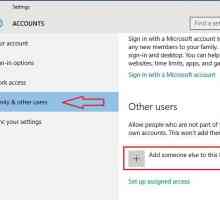 Как да добавите профил в Windows 10: няколко прости начина
Как да добавите профил в Windows 10: няколко прости начина Как да мащабираме екрана: Съвети
Как да мащабираме екрана: Съвети Как да разширя екрана на монитора на компютъра?
Как да разширя екрана на монитора на компютъра? Как да подобрите ефективността на работния плот за Windows Aero
Как да подобрите ефективността на работния плот за Windows Aero Как да деинсталирате програми в Windows 8. Деинсталирането на приложенията по различни начини
Как да деинсталирате програми в Windows 8. Деинсталирането на приложенията по различни начини Как да увеличите иконата на вашия работен плот. Два прости начина
Как да увеличите иконата на вашия работен плот. Два прости начина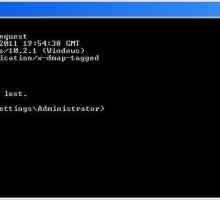 Как се тества пристанището за наличност
Как се тества пристанището за наличност Бързо стартиране в Windows 7: Разбиране на целта на операционната система
Бързо стартиране в Windows 7: Разбиране на целта на операционната система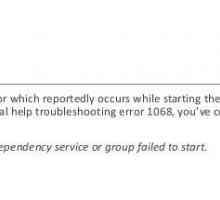 Грешка 1068: Не може да се стартира детска услуга или група
Грешка 1068: Не може да се стартира детска услуга или група Операционна система Windows 10: как да намерите изграждането и версията
Операционна система Windows 10: как да намерите изграждането и версията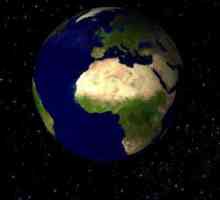 Подробности за това как да изтеглите gifki
Подробности за това как да изтеглите gifki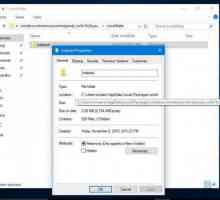 Как да преглеждате и конфигурирате настройките на папките в Windows 10?
Как да преглеждате и конфигурирате настройките на папките в Windows 10?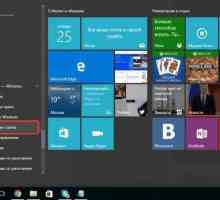 Как да извикате командния ред в Windows 10: инструкцията
Как да извикате командния ред в Windows 10: инструкцията Както в Windows 10, за да направите класическия "Старт": няколко прости препоръки
Както в Windows 10, за да направите класическия "Старт": няколко прости препоръки Как да премахнете втората операционна система?
Как да премахнете втората операционна система? Как да отворите командния ред
Как да отворите командния ред Как да стартираме командния ред в различни версии на Windows и с различни типове стартиране?
Как да стартираме командния ред в различни версии на Windows и с различни типове стартиране?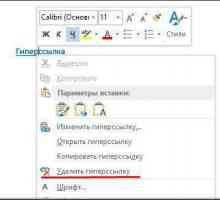 Как да премахнете хипервръзките в целия документ в "Word" и "Excel": инструкция
Как да премахнете хипервръзките в целия документ в "Word" и "Excel": инструкция Desktop: какво е това? Основни тълкувания на термина
Desktop: какво е това? Основни тълкувания на термина Безопасно преобръщане на Windows 7
Безопасно преобръщане на Windows 7 Как да копирате текст с помощта на клавиатурата в операционните системи Windows
Как да копирате текст с помощта на клавиатурата в операционните системи Windows